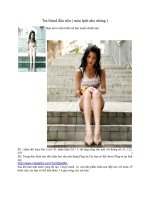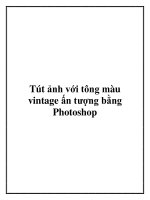Photoshop - Blend với tone màu trầm lạnh pdf
Bạn đang xem bản rút gọn của tài liệu. Xem và tải ngay bản đầy đủ của tài liệu tại đây (1.09 MB, 10 trang )
Photoshop - Blend với tone màu trầm lạnh
Hôm nay tôi xin giới thiệu với các bạn cách Blend ảnh với tone màu trầm
lạnh
Dưới đây là ảnh gốc
Ảnh sau khi Blend
Đầu tiên bạn mở tấm ảnh ra chọn Ctrl + J để nhân dôi lớp ảnh. Sau đó
chọn Channels
Chọn kênh Blue và nhấn phím Ctrl + I
Chọn lại kênh RGB
Bật lại Layer chọn chế độ hoà trộn là Soft Light
Tạo một Selective color
Với các thông số như hình:(giảm opacity 70%)
Tạo một Chennel mixer
Với các thông số như hình
Nhấn tổ hợp phím Ctrl + Alt + Shift + E để tạo 1 layer tổng hợp và chọn
chế độ Soft Light và giảm cái Opacity còn 70% ta được bức ảnh
Vào Filter-> Blur-> Lens Blur -> OK
Dùng Eraser Tool và xóa lên vùng nhân vật
Tạo 1 lớp Gradient thông số màu là (#4b7483 và #f6f1af)
Chọn mode là Overlay và Opacity là 70%
Cuối cùng ta có một tấm ảnh như bên dưới